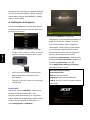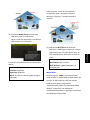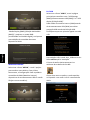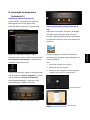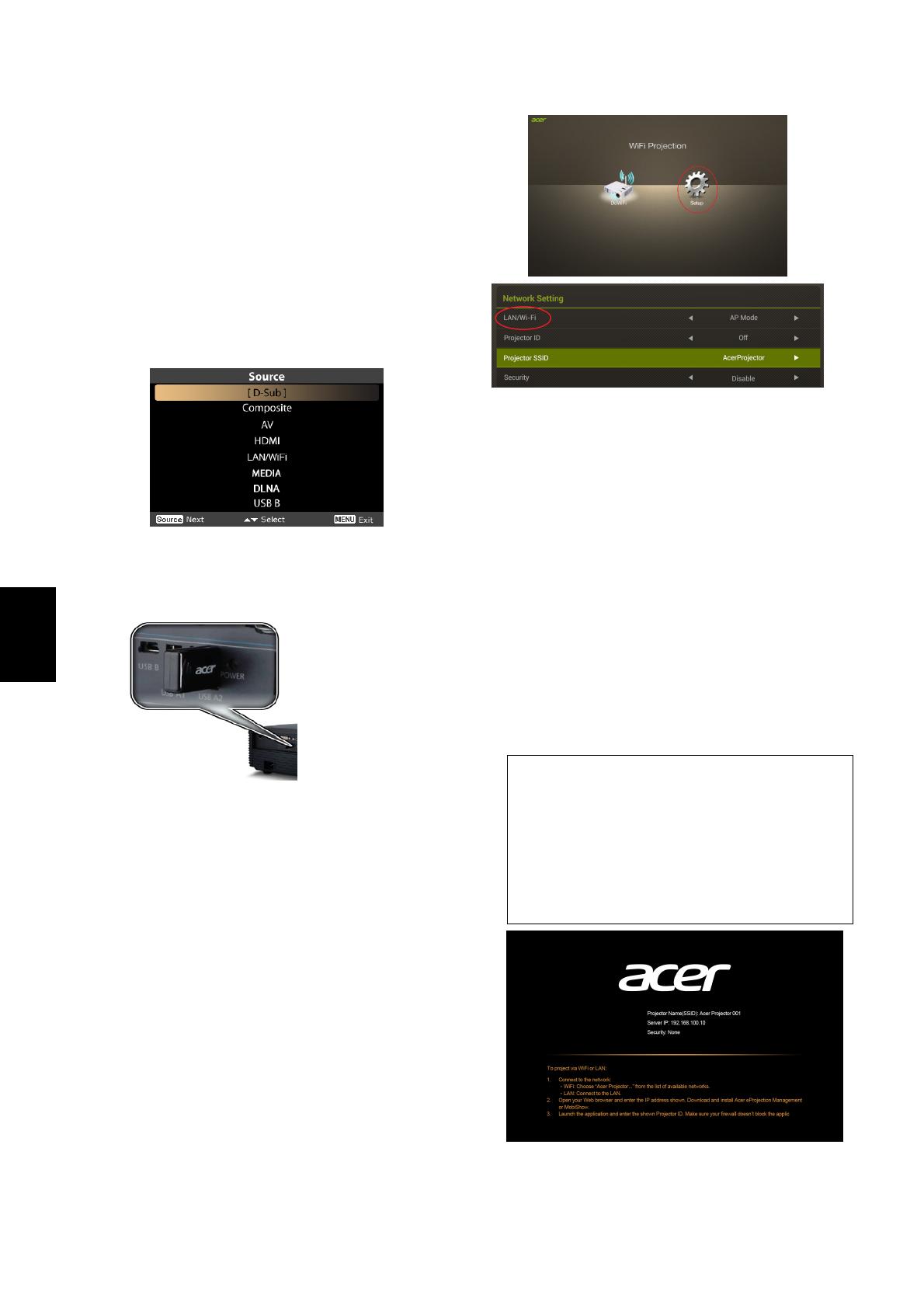
O projector Acer permite uma potente exibição
em rede (via fonte LAN/WiFi, DLNA), exibição
multimédia (via fonte MULTIMÉDIA), exibição
USB (via fonte USB B).
A. Definições do Projector
Prima o botão Source no teclado do projector
ou telecomando. Verá uma lista de fontes para
escolher a que deseja.
Insira o adaptador USB WiFi na porta USB A
ou ligue o cabo LAN (para modelos com porta
LAN) para funções de Exibição WiFi e DLNA.
Pode reproduzir conteúdos multimédia de
RAM, unidade USB, cartão SD por fonte
MULTIMÉDIA.
Pode ligar o cabo mini USB à porta USB B para
exibição USB.
Exibição WiFi
Seleccione a fonte “LAN/WiFi”, e verá o ecrã
de boas vindas do Exibição WiFi. Acer
Projector pode desempenhar os 3 seguintes
papéis: Modo AP (Predefinição), Modo Cliente,
ou WiFi Direct alterando as definições no
menu Configuração LAN/WiFi.
(1) Seleccione Modo AP na definição
LAN/WiFi (e o projector desempenhará um
papel AP). Toque em “DoWiFi” e verá o
ecrã de início abaixo. Veja as seguintes
informações: ID do Projector (se activado,
um número de 4 dígitos aleatórios será
apresentado no canto superior esquerdo
do ecrã), Nome do projector (SSID,
predefinição AcerProjector), IP do Servidor
(predefinição 192.168.100.10) e Segurança
(predefinição Nenhuma) e IP LAN.
Prima Apply/Enter (Aplicar/ Confirmar)
quando terminar o ajuste.
Nome do projector (SSID):
AcerProjectorXXX
WiFi IP: 192.168.100.10
Segurança: Nenhuma (predefinido)
LAN IP: 0.0.0.0 (se não for ligado qualquer
cabo LAN)
Português

(2) Escolha o Modo Cliente na definição
LAN/WiFi e verá o ecrã abaixo.
Ligue a outro AP disponível e introduza a
palavra-passe se necessário.
O ecrã de início apresentará as informações
abaixo:
Nome do AP Ligado (SSID): Depende
IP Cliente: Depende
Segurança: Depende
LAN IP: 0.0.0.0 (se não for ligado qualquer
cabo LAN)
Pode projectar o ecrã do seu tablet ou
smartphone para o projector usando a
aplicação “eDisplay” e aceder também à
Internet.
(3) Seleccione WiFi Direct na definição
LAN/WiFi e pode ligar o projector a outros
dispositivos com a função WiFi Direct. As
informações abaixo aparecem no ecrã de
início.
Nome do projector: AcerProjectorXXX
Modo WiFi: WiFi Directo
WiFi Directo: Ligado (Desligado é a
predefinição)
Modo DLNA
Quando a fonte “DLNA” está seleccionada,
pode escolher o modo DMP ou DMR depois de
concluir as definições de rede (do mesmo
modo que faz para Exibição WiFi).
“Media Console (DMP) (Consola Multimédia
(DMP))”: Pode tocar nas bibliotecas
multimédia detectadas e reproduzir conteúdos
da biblioteca seleccionada.
Português

“Media Display (DMR) (Exibção Multimédia
(DMR))”: projector no modo DMR
(renderizador multimédia digital), está pronto
para exibição de conteúdos de outros
dispositivos DLNA.
Modo MULTIMÉDIA
Seleccione a fonte “MEDIA”, e verá 5 opções
para escolher entre Música, Foto, Vídeo,
Documento, e Configuração. Pode reproduzir
conteúdos de RAM (Memória Interna),
dispositivos de armazenamento USB ou cartão
SD (para certos modelos).
Ecrã USB
Seleccione a fonte “USB B”, e verá a página
principal para escolher entre “USB Storage
(RAM) (Armazenamento USB (RAM))” ou “USB
display (Exibição USB)”.
Pode aceder à memória interna (RAM) através
do Armazenamento USB (RAM) ou realizar
projecção USB através da Exibição USB.
Certifique-se que tem primeiro ligado um cabo
USB.
Para exibição USB, instale Acer_USB.exe no seu
NB e reinicie após a instalação.
O ícone de atalho abaixo aparecerá no
ambiente de trabalho do seu NB.
Clique duas vezes no atalho, e pode espelhar
ou expandir o seu ecrã e iniciar a transmissão
áudio.
Português

B. Instalação do dispositivo
(Exibição WiFi)
NB eDisplay (Windows & Mac OS)
Pode transferir o utilitário (Acer eDisplay
Management) do CD ou página web
(192.168.100.10) quando o projector está
configurado pelo Modo AP.
Clique em “RUN (EXECUTAR)” e siga o
assistente para instalar, e ficará com um atalho
Acer Projector Gateway W7 no ambiente de
trabalho, e pode executá-lo.
“Modo de projecção” suporta “Projecção Total,
L/R, Dividido em 4 Mirror (Espelhar)” & “Total,
L/R, Dividido em 4 Extension (Expandir)”,
Áudio Ligado/Desligado, e controla o ecrã
projectado para congelar ou ocultar.
“Modo vídeo” suporta transmissão vídeo.
Tablet & Smartphone eDisplay (Android &
iOS)
Pode obter a aplicação “eDisplay” de Google
Play para Android e Apple Store para iOS.
Execute a aplicação para projectar o pequeno
ecrã do seu dispositivo num maior através do
projector.
Suporta as seguintes funções: EZ Remote,
Streaming Doc, Dropbox, Streaming Web, Pix
Viewer, & Sketch.
Nota:
1. Suportado Android 4.0 e superior.
2. Suportado iOS 5.0 e superior.
3. Se desejar usar a Dropbox e Streaming Web,
configure o Projector no modo Cliente.
(Android eDisplay)
(iOS eDisplay)
Português
-
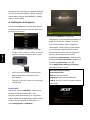 1
1
-
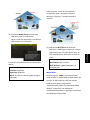 2
2
-
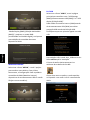 3
3
-
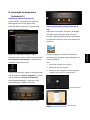 4
4